สารบัญ
ดวงดาวมีลักษณะอย่างไรสำหรับคุณ? ดาวห้าแฉกที่สมบูรณ์แบบหรือดาวระยิบระยับเหมือนดาวยูนิคอร์น? ใครว่าดาราต้องมี 5 แต้ม? คุณสามารถมีความคิดสร้างสรรค์และจินตนาการกับดาราได้
ขึ้นอยู่กับประเภทของดาวที่คุณต้องการสร้าง มีหลายวิธีในการสร้างดาวใน Illustrator เครื่องมือสองอย่างที่คุณจะใช้คือ Star Tool และ Pucker & ผลบวม
ในบทช่วยสอนนี้ ฉันจะแสดงวิธีสร้างดาวประเภทต่างๆ ใน Illustrator โดยใช้ Star Tool และ Pucker & ผลบวม
พร้อมที่จะสร้างดวงดาวหรือยัง ติดตามด้วย
หมายเหตุ: ภาพหน้าจอนำมาจาก Adobe Illustrator CC 2021 เวอร์ชัน Mac Windows หรือเวอร์ชันอื่นๆ อาจดูแตกต่างออกไปเล็กน้อย ผู้ใช้หน้าต่างเปลี่ยนคีย์ Command เป็น Control , ตัวเลือก ไปที่ Alt
สร้างดาวด้วยเครื่องมือติดดาว
ใช่แล้ว Adobe Illustrator มีเครื่องมือติดดาว! คุณจะพบ เครื่องมือรูปดาว ในเมนูเดียวกับเครื่องมือรูปร่างอื่นๆ เช่น วงรี สี่เหลี่ยมผืนผ้า เครื่องมือรูปหลายเหลี่ยม ฯลฯ

หากคุณไม่เห็นเครื่องมือนี้ คุณสามารถ ค้นหาได้อย่างรวดเร็วจากตัวเลือก แก้ไขแถบเครื่องมือ ที่ด้านล่างของแถบเครื่องมือ จากนั้นลากเครื่องมือรูปดาวไปที่เมนูเครื่องมือรูปร่าง

เมื่อคุณพบเครื่องมือแล้ว ให้ทำตามขั้นตอนด้านล่างเพื่อสร้างดาว เริ่มกันที่รูปดาว 5 แฉกที่เราคุ้นเคยกันดีกับ.
ขั้นตอนที่ 1: เลือก Star Tool
ขั้นตอนที่ 2: คลิกที่ Artboard หลังจากที่คุณเลือกเครื่องมือ Star คุณจะเห็นกล่องโต้ตอบ ดาว ซึ่งคุณสามารถป้อนรัศมีและจำนวนจุดได้
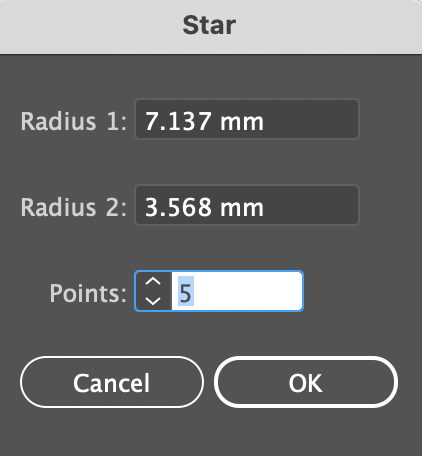
เรากำลังจะสร้างดาว 5 แฉก ดังนั้นป้อน 5 ในตัวเลือก คะแนน และรักษารัศมีเริ่มต้น 1 และ 2 ไว้ก่อน . เมื่อคุณคลิก ตกลง คุณจะเห็นดาว

หมายเหตุ: รัศมี 1 คือวงกลมรอบจุดดาว และ รัศมี 2 คือวงกลมของแกนในของดาวฤกษ์

อะไรนะ? ฉันจะรู้ค่ารัศมีได้อย่างไร
หากคุณไม่มีเงื่อนงำเกี่ยวกับค่ารัศมี อีกทางเลือกหนึ่งคือการคลิกและลากบนอาร์ตบอร์ดเพื่อวาดรูปดาว

คุณอาจสังเกตเห็นว่าดาวไม่ตรง หากคุณต้องการให้ดาวตรง ให้กดแป้น Shift ค้างไว้ขณะที่คุณลาก
เมื่อคุณพอใจกับรูปร่างแล้ว คุณสามารถสำรวจตัวเลือกสีได้

เห็นไหม การสร้างดาวนั้นง่ายมาก! นั่นเป็นวิธีธรรมดา ลองมาสร้างสรรค์และสร้างรูปแบบต่างๆ ของดวงดาวโดยไม่ใช้ Star Tool กันดีไหม
สร้างดวงดาวด้วย Pucker & Bloat Effect
คุณสามารถค้นหาเอฟเฟกต์นี้ได้จากเมนูโอเวอร์เฮด เอฟเฟกต์ > บิดเบือน & แปลงร่าง > รอยย่น & บวม .

ก่อนใช้เอฟเฟ็กต์นี้ คุณจะต้องสร้างรูปร่างก่อน เป็นรูปใดก็ได้ที่คุณต้องการ เกี่ยวกับเริ่มต้นด้วยวงกลม? ทำตามขั้นตอนด้านล่างและดูวิธีเปลี่ยนสี่เหลี่ยมให้เป็นดาว
เวลามหัศจรรย์!
ขั้นตอนที่ 1: ใช้ เครื่องมือสี่เหลี่ยมผืนผ้า ( M ) เพื่อสร้างสี่เหลี่ยมจัตุรัสแล้วหมุน 45 องศา

ขั้นตอนที่ 2: ไปที่เมนูเหนือศีรษะและเลือก รอยย่น & ขยาย ผล คุณจะเห็นกล่องการตั้งค่าที่คุณสามารถปรับค่าได้ เลื่อนตัวเลื่อนไปทางซ้ายไปทาง รอยย่น ประมาณ -60% จะให้ดาวที่สวยงามแก่คุณดังที่คุณเห็นด้านล่าง

คลิก ตกลง
เคล็ดลับ: คุณสามารถสร้างดาวซ้ำและปรับขนาดเพื่อสร้างดาวระยิบระยับได้ 🙂

คุณสามารถสร้างดาวหลายๆ แบบโดยใช้เอฟเฟ็กต์นี้กับเครื่องมือรูปร่างอื่นๆ เช่นเครื่องมือวงรีและรูปหลายเหลี่ยม

มีอะไรอีกไหม
คุณอาจสนใจคำตอบสำหรับคำถามเหล่านี้เช่นกัน
จะสร้างดาวที่สมบูรณ์แบบใน Illustrator ได้อย่างไร
คุณสามารถใช้เครื่องมือ Star เพื่อสร้างดาวที่สมบูรณ์แบบ เคล็ดลับคือการกดปุ่ม ตัวเลือก ( Alt สำหรับ ผู้ใช้ Windows) เมื่อคุณคลิกและลากเพื่อสร้างดาว

ฉันจะเพิ่มคะแนนให้กับดาวใน Illustrator ได้อย่างไร
จำได้ไหมว่ากล่องโต้ตอบดาวมีตัวเลือกคะแนน ป้อนจำนวนจุดที่คุณต้องการ หรือคุณสามารถใช้ลูกศรขึ้นและลงบนแป้นพิมพ์

กดลูกศรขึ้นหรือลงในขณะที่คุณคลิกและลากเพื่อสร้างดาว ลูกศรลงจะลดจำนวนจุดและลูกศรขึ้นเพิ่มคะแนน

คุณจะสร้างประกายใน Illustrator ได้อย่างไร
คุณสามารถสร้างสี่เหลี่ยมจัตุรัสแล้วใช้ Pucker & เอฟเฟกต์พองเพื่อสร้างประกาย ปรับเปอร์เซ็นต์ของ Pucker ขึ้นอยู่กับประเภทของประกายไฟที่คุณต้องการ

สรุป
หากคุณกำลังมองหาดาวที่สมบูรณ์แบบ เครื่องมือดวงดาวคือตัวเลือกที่ดีที่สุด แน่นอน คุณสามารถสร้างรูปทรงดาวอื่นๆ ด้วยมันได้เช่นกัน สมมติว่าสไตล์ที่เป็นไอคอนมากขึ้น
เดอะ พัคเกอร์ & เอฟเฟ็กต์ขยายช่วยให้คุณสำรวจความคิดสร้างสรรค์ของคุณโดยการปรับค่ารอยย่น และสร้างดวงดาวประเภทต่างๆ หรือแม้แต่ประกายไฟ

